6 legjobb módszer a számok alkalmazásának kijavítására, ha nem nyílik meg Macen
Vegyes Cikkek / / May 18, 2022
A Numbers alkalmazás tele van olyan lehetőségekkel, amelyek segítségével lenyűgöző táblázatokat hozhat létre. Nem csak a számokkal játszhat, hanem javíthatja a táblázatát is hangfájl hozzáadása hozzá. Az alkalmazás előre telepítve érkezik iPhone-ra, iPadre és Mac-re. Ez egy jó alternatíva olyan programok számára, mint Google Táblázatok és Microsoft Excel.

De néha a felhasználók nem tudják folytatni a munkát a Számok alkalmazással a Mac-en. Az alkalmazás nem nyílik meg, ezért késést okoz a munkafolyamatban. Íme néhány megoldás a Numbers alkalmazás meg nem nyitásának javítására a Mac rendszeren.
1. Kilépés kényszerítése és a Numbers alkalmazás újraindítása
Az első cselekvési terv az alkalmazás kilépésének és újraindításának kényszerítése ilyen forgatókönyv esetén. Ez olyan, mintha eltávolítaná az alkalmazást a háttérben futó telefonról. A kényszerített kilépéssel a Numbers alkalmazás újraindul a Mac-en. Kovesd ezeket a lepeseket.
1. lépés: Kattintson az Apple logóra a bal felső sarokban.

2. lépés: Válassza a Force Quit lehetőséget a lehetőségek listájából.

3. lépés: A Kilépés kényszerítése ablakban válassza a Számok lehetőséget, majd kattintson a Kényszerített kilépés lehetőségre.

4. lépés: Indítsa újra a Numbers alkalmazást.
2. Frissítse a Numbers alkalmazást
Ha a kényszerített kilépés nem működött, a következő lépésként érdemes megfontolni egy alkalmazásfrissítést. A Számok alkalmazás verzió régi lehet a Macandon, ez lehet az oka annak, hogy bizonyos hibák miatt nem nyílik meg. Tehát, ha frissíti az alkalmazást a Mac számítógépen, akkor a használat zavartalan.
Kovesd ezeket a lepeseket.
1. lépés: Nyomja meg a Command + szóköz billentyűt a Spotlight Search elindításához, írja be Alkalmazásbolt, és nyomja meg a Vissza gombot.

2. lépés: Kattintson a Frissítések elemre a bal oldali menüben.

3. lépés: Nyomja meg a Command + R billentyűket az oldal frissítéséhez.
Ha frissítést lát a Numbers alkalmazáshoz, töltse le és telepítse.
3. Indítsa el a Mac-et csökkentett módban
A csökkentett mód segít kivizsgálni, ha egy harmadik féltől származó alkalmazás zavarja-e a Numbers alkalmazás elindítását. A Csökkentett mód letiltja az összes harmadik féltől származó alkalmazást, és csak a rendszeralkalmazásokat futtatja a Mac indításakor. Kovesd ezeket a lepeseket.
M1 Mac felhasználóknak
1. lépés: Kattintson az Apple logóra a bal felső sarokban, és válassza a Leállítás lehetőséget.

2. lépés: Miután a Mac leáll, nyomja meg és tartsa lenyomva a bekapcsológombot, amíg meg nem jelenik két indítási lehetőség – a Macintosh HD és az Options.
3. lépés: Válassza a Macintosh HD lehetőséget, és kattintson a Folytatás csökkentett módban gombra.

4. lépés:Próbálja meg elindítani a Numbers alkalmazást, miután a Mac csökkentett módban elindult.
Intel Mac felhasználóknak
1. lépés: Kattintson az Apple logóra a bal felső sarokban, és válassza az Újraindítás lehetőséget.

2. lépés: Nyomja meg és tartsa lenyomva a Shift billentyűt, amikor a Mac újraindul.
3. lépés: Engedje el a Shift billentyűt, a bejelentkezési ablak megjelenik a képernyőn.
4. Futtassa a Lemez segédprogramot a Mac számítógépen
A Disk Utility egy lehetőség a lehetséges tárolási hibák ellenőrzésére a Mac számítógépen. Ezek a tárolási hibák befolyásolják a Mac teljesítményét. Ezek véletlenszerű alkalmazások telepítésekor vagy nagy fájlok áthelyezésekor fordulnak elő. Lehetséges, hogy ezek a tárolási hibák miatt nem nyílik meg a Numbers alkalmazás a Mac számítógépen.
Kövesse ezeket a lépéseket, hogy ellenőrizze és javítsa ki ugyanazt.
1. lépés: Nyomja meg a Command + szóköz billentyűt a Spotlight Search megjelenítéséhez, írja be Lemez segédprogram, és nyomja meg az Entert.
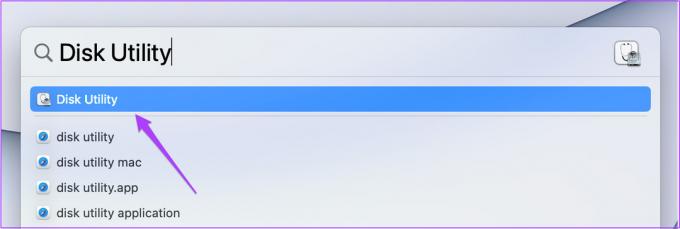
2. lépés: A Disk Utility ablakban kattintson az Elsősegély lehetőségre.
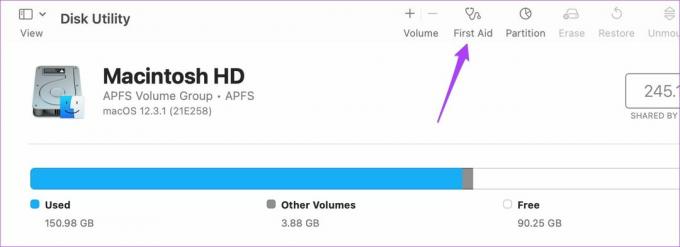
3. lépés: Kattintson a Futtatás gombra az elsősegélynyújtás elindításához.
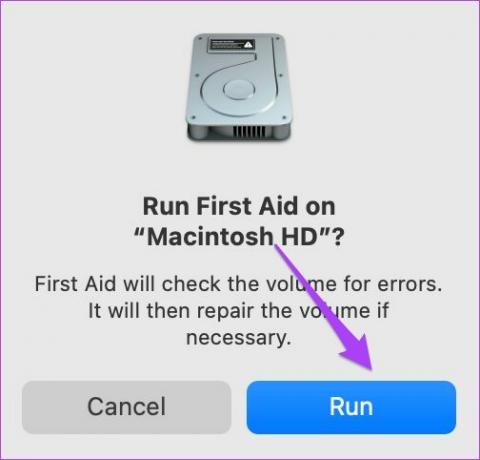
4. lépés: Kattintson a Folytatás gombra a művelet megerősítéséhez.

Próbálja újraindítani a Numbers alkalmazást, miután a Disk Utility kijavította a lehetséges tárolási hibákat a Mac számítógépen.
5. Ellenőrizze a macOS frissítést
Ha továbbra sem tudja megnyitni a Numbers alkalmazást, most érdemes megfontolni a macOS frissítés keresését. Ha egy ideje nem frissítette a Mac-et, akkor most keresse meg. Minden új macOS-verzió jobb optimalizálást biztosít, különösen a natív Apple-alkalmazások esetében. Javasoljuk, hogy eszközei operációs rendszerét mindig frissítse.
Kovesd ezeket a lepeseket.
1. lépés: Kattintson az Apple logóra, majd az About This Mac (A Mac névjegye) elemre.
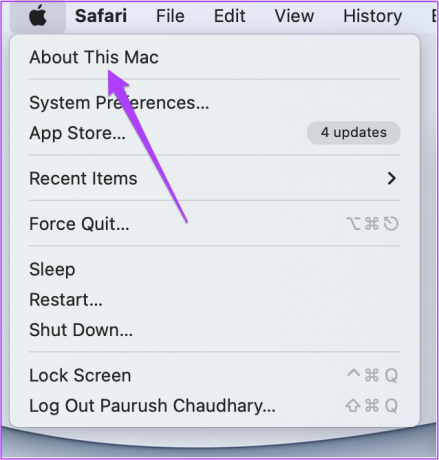
2. lépés: Kattintson a Szoftverfrissítés lehetőségre.
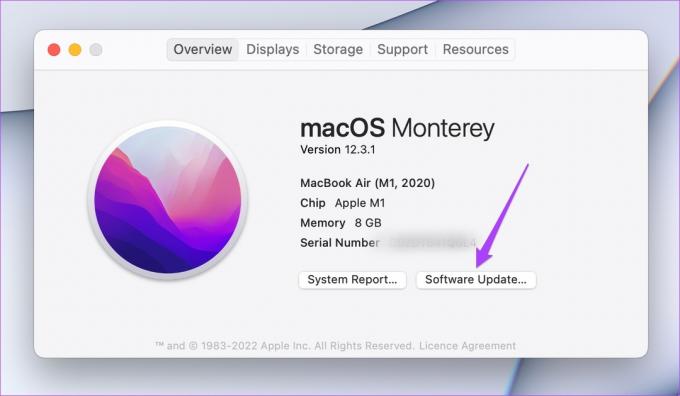
Ha frissítést lát Mac számítógépéhez, töltse le és telepítse.
A frissítés telepítése után próbálja meg elindítani a Numbers alkalmazást.
6. Távolítsa el és telepítse újra a Numbers alkalmazást
A végső megoldást kell választania: távolítsa el és telepítse újra a Numbers alkalmazást. Kovesd ezeket a lepeseket.
1. lépés:Nyomja meg a Command + szóköz billentyűt a Spotlight Search elindításához, írja be Kereső, és nyomja meg a Vissza gombot. Vagy kattintson a Finder ikonra a Dockon.

2. lépés: Kattintson az Alkalmazások elemre a bal oldali menüben.

3. lépés: Válassza a Számok lehetőséget a listából.

4. lépés: Húzza az ikont a Lomtárba.
5. lépés: Erősítse meg a műveletet TouchID vagy jelszó használatával.
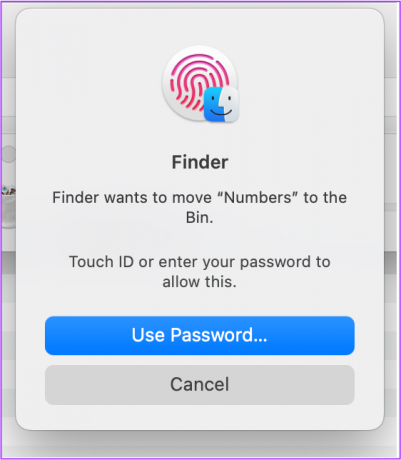
6. lépés: Nyissa meg a Lomtárat, és kattintson az Ürítés gombra.

7. lépés: Kattintson az Empty Bin gombra a művelet megerősítéséhez.

8. lépés: Nyissa meg az App Store-t, és töltse le újra a Numbers alkalmazást.
Könnyen megnyithatja a Numbers alkalmazást Mac számítógépen
Ezek a lépések segítenek megoldani a Mac számítógépen található Numbers alkalmazással kapcsolatos problémákat. A natív Apple-alkalmazások szinte minden személyes és szakmai igényt kielégítenek. És az új macOS-verziók évről évre történő megjelenésével számos új funkciót láthatunk ezekben az alkalmazásokban.
Utolsó frissítés: 2022. május 18
A fenti cikk olyan társult linkeket tartalmazhat, amelyek segítenek a Guiding Tech támogatásában. Ez azonban nem befolyásolja szerkesztői integritásunkat. A tartalom elfogulatlan és hiteles marad.



